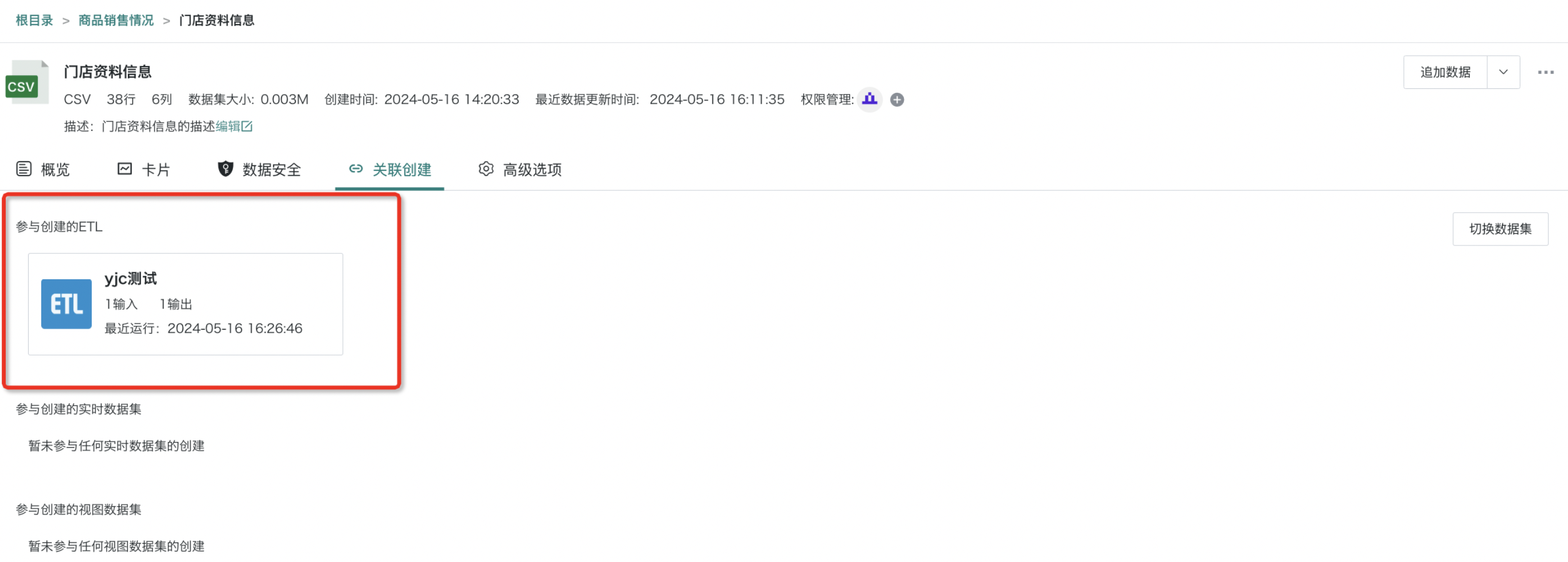数据集消费与使用
1. 概述
用户在观远BI接入数据集之后会对数据集进行使用与分析,并创建相应的下游资源(如ETL、卡片等)。而在使用数据集之前,为确保数据的安全合规使用与隐私保护,我们也需要对数据集的权限及数据安全进行管理。同时,为方便用户查看当前数据集的被引用情况,观远BI支持在数据集详情页通过“卡片”查看与数据集相关的所有卡片及相关看板;通过“关联创建”查看数据集参与创建的ETL、实时数据集和视图数据集。
本文将对上述配置项进行详细说明。
2. 操作指导
2.1. 权限管理
概念说明
为确保数据安全,保证数据访问的合规性,给每个数据集分配合适的用户权限至关重要。观远BI支持用户给数据集添加所有者或者使用者来开放数据集的访问权限,用户可在“权限管理”窗口进行配置。
-
数据集的所有者,是指对数据集具有管理权限的用户/用户组,通常为该数据集的创建者,可以对数据集批量更新、移动、删除等。所有者可以分享该数据集给其他用户使用,这些用户则成为使用者。
-
数据集的使用者,是指对该数据集具有查看和使用权限的用户/用户组,使用者可以使用数据集创建卡片和ETL,同时可以浏览数据集的基础信息,但无法对数据集本身进行增删改相关操作。
有关所有者和使用者的详细说明如下表:
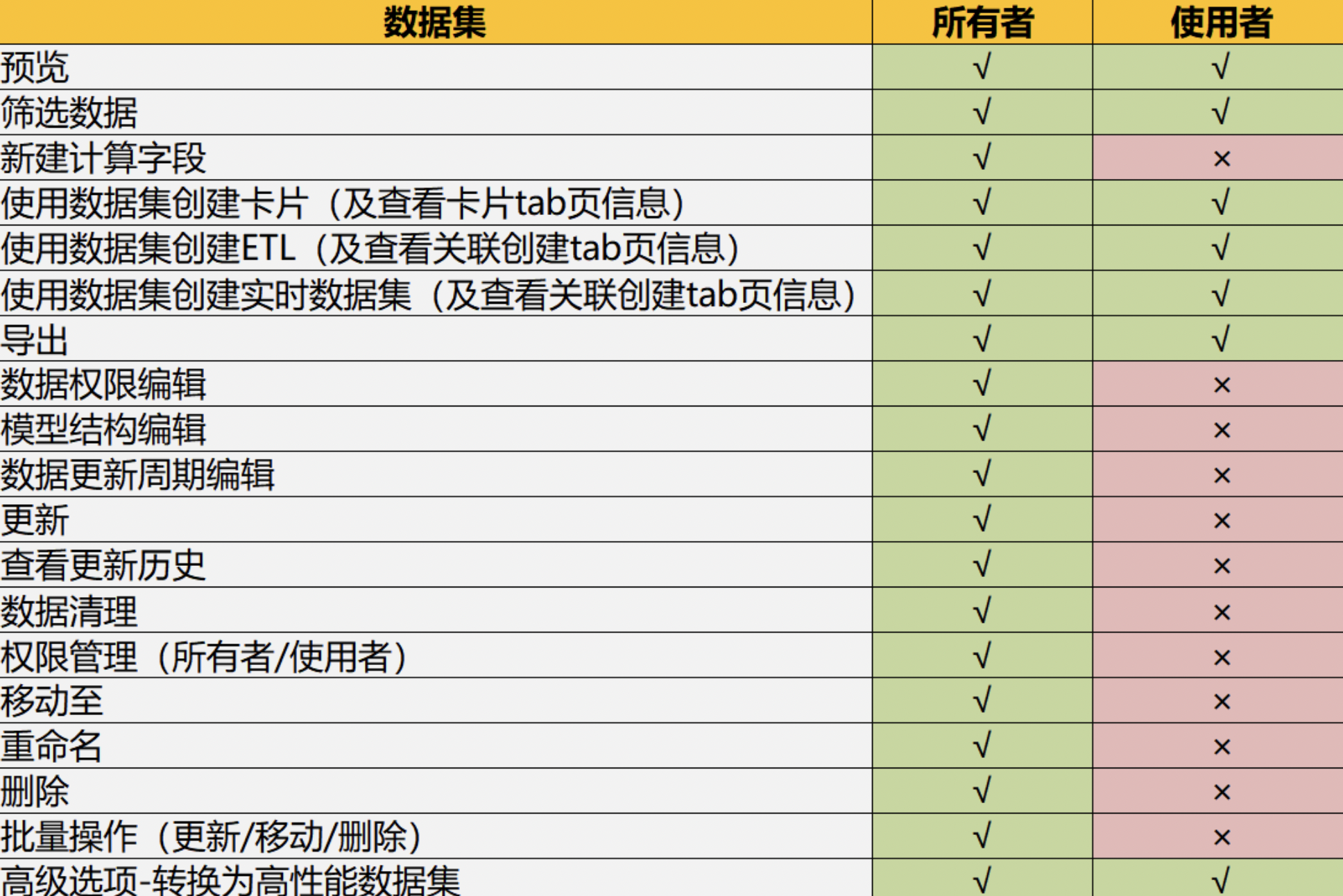
配置入口
数据集资源的权限分为所有者和使用者,可通过“权限管理”功能管理数据集的所有者和使用者,有以下两个入口。
入口一:点击数据集操作栏的“…”按钮,可以在弹出的“权限管理窗口”进行权限配置操作。
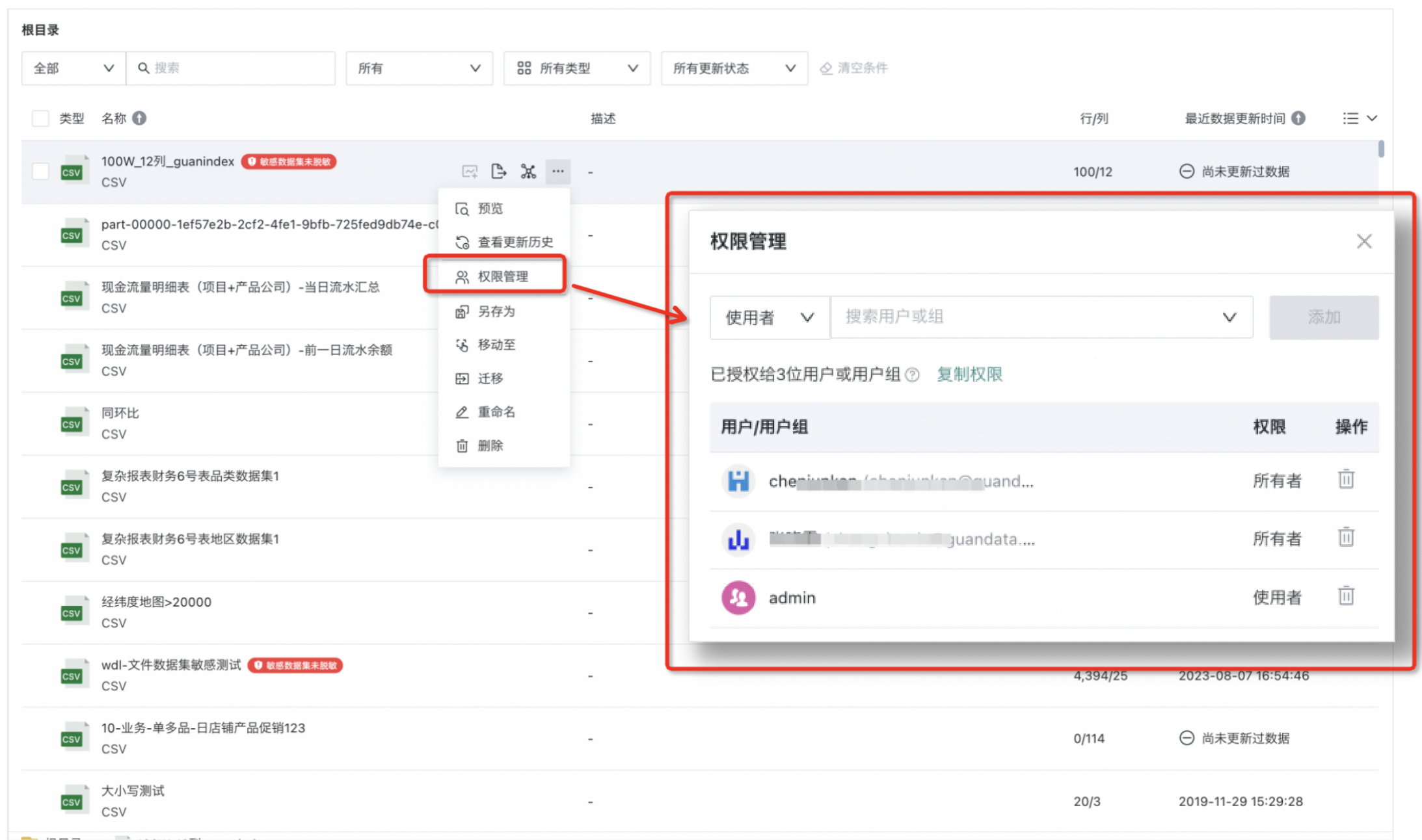
入口二:点击某个数据集,可进入该数据集详情页面。点击所有者和使用者后面的“+”按钮,即可弹出“权限管理”窗口。
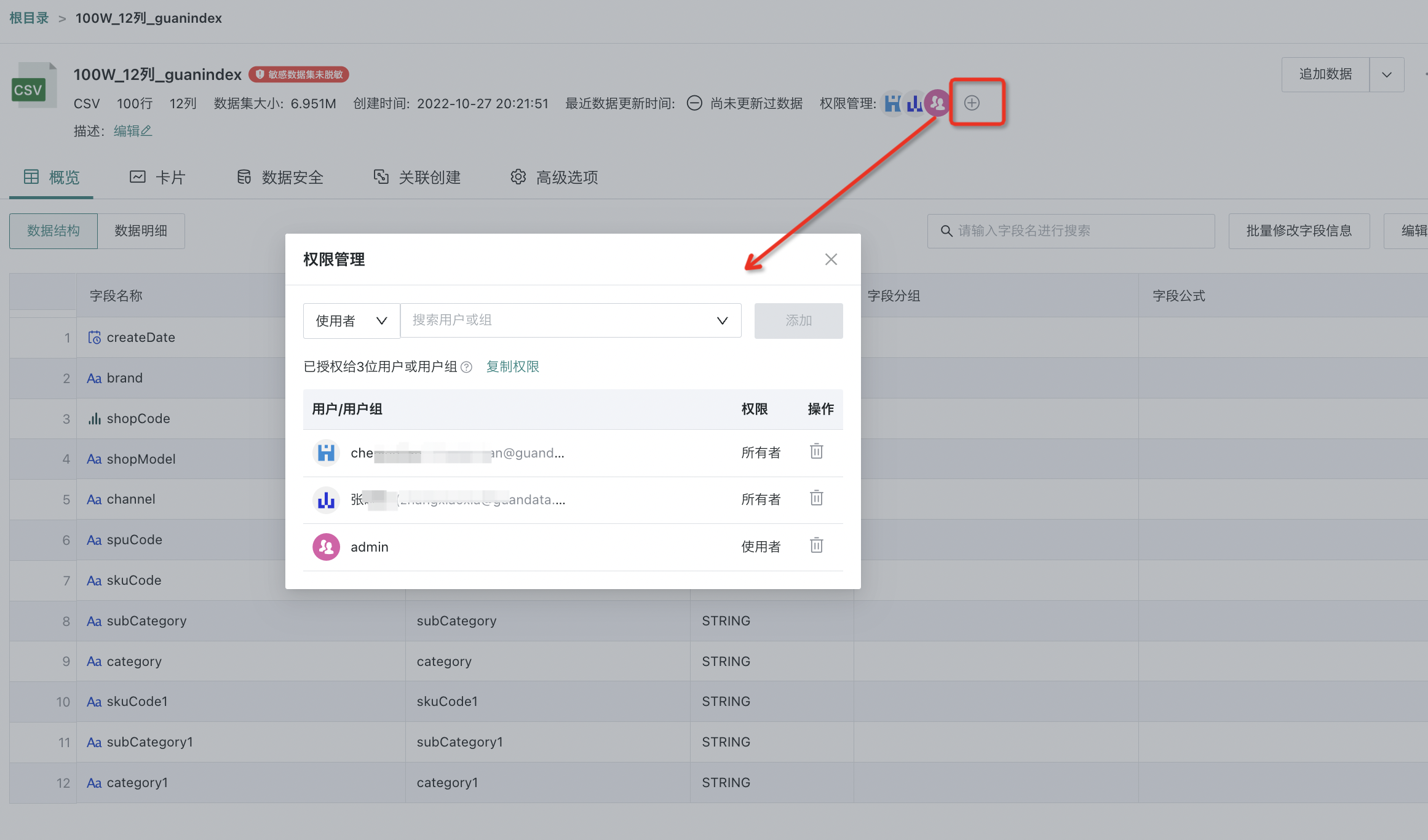
选择“使用者”,可授权新的使用者,或移除已授权的使用者。“所有者”界面和操作方法与之类似。不同之处在于,所有者不允许添加只读用户。
此外,观远BI支持在权限管理弹框中将当前资源的权限规则复制到其他资源。点击“复制权限”,选择需要配置相同权限的目标资源,即可将权限快速配置到其他资源上。
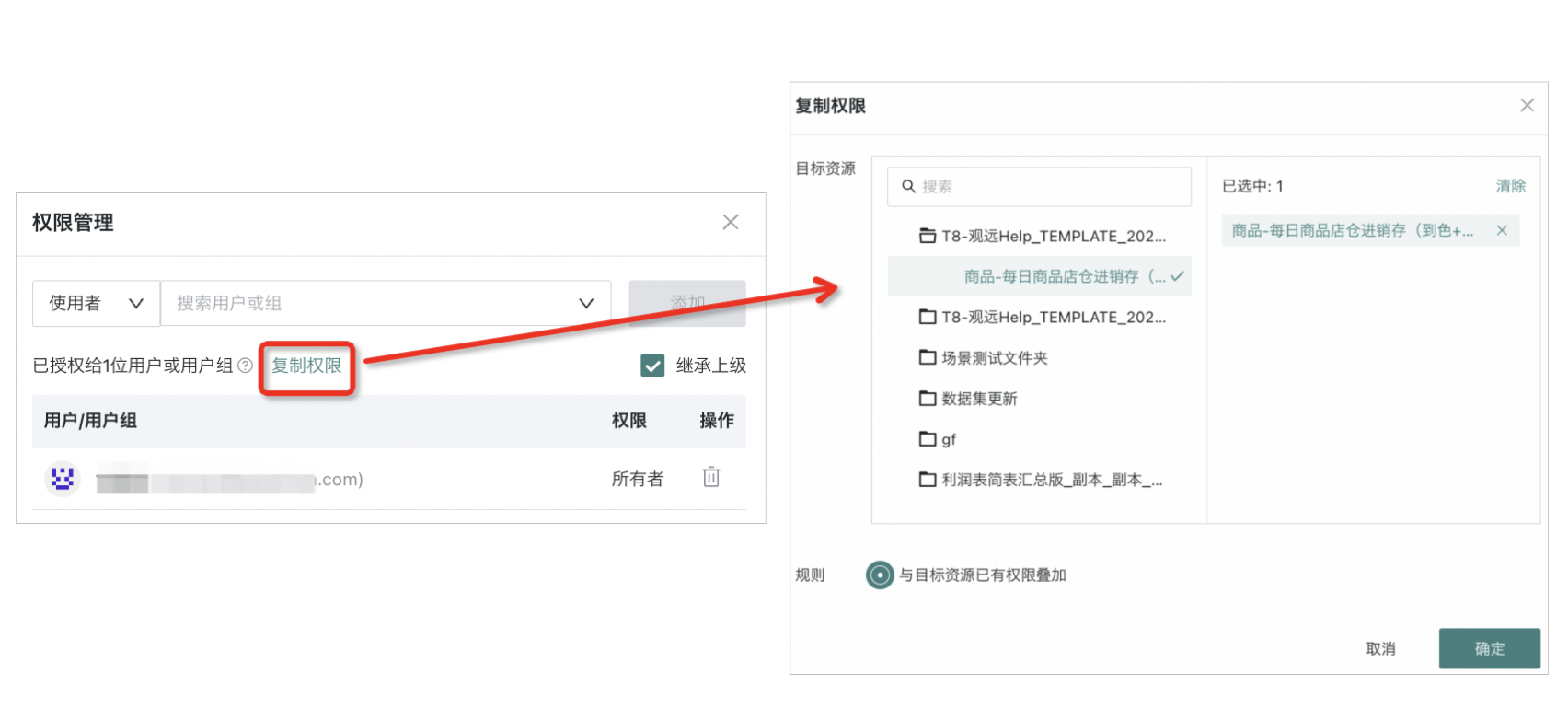
2.2. 数据安全管控
为满足用户的数据安全保障需求,观远BI支持用户对数据进行安全管控。例如,当某些字段值不能透出给用户时,可以给数据集配置“行列权限”(给用户设置不可见的字段或字段值),即行权限实现华东的销售人员只能看华东的数据,限制跨区的数据访问;列权限严格节点字段访问范围,即用户不能看哪些字段信息,比如普通人员不能看成本价信息。
而针对手机号、身份证等敏感数据,观远 BI 提供“数据脱敏”功能,实现数据自动脱敏,用户查看时数据可以变形隐藏,满足数据隐私合规要求。
注意:
1. 除了在数据集详情页,还可在“数据安全模板”界面进行“行列权限”和“数据脱敏”的模板配置,用户可在详情页一键复用设计好的模板。详情请参阅《数据安全模板》。
2. 数据脱敏仅影响查看效果,不影响计算过程,可与数据列权限结合使用,
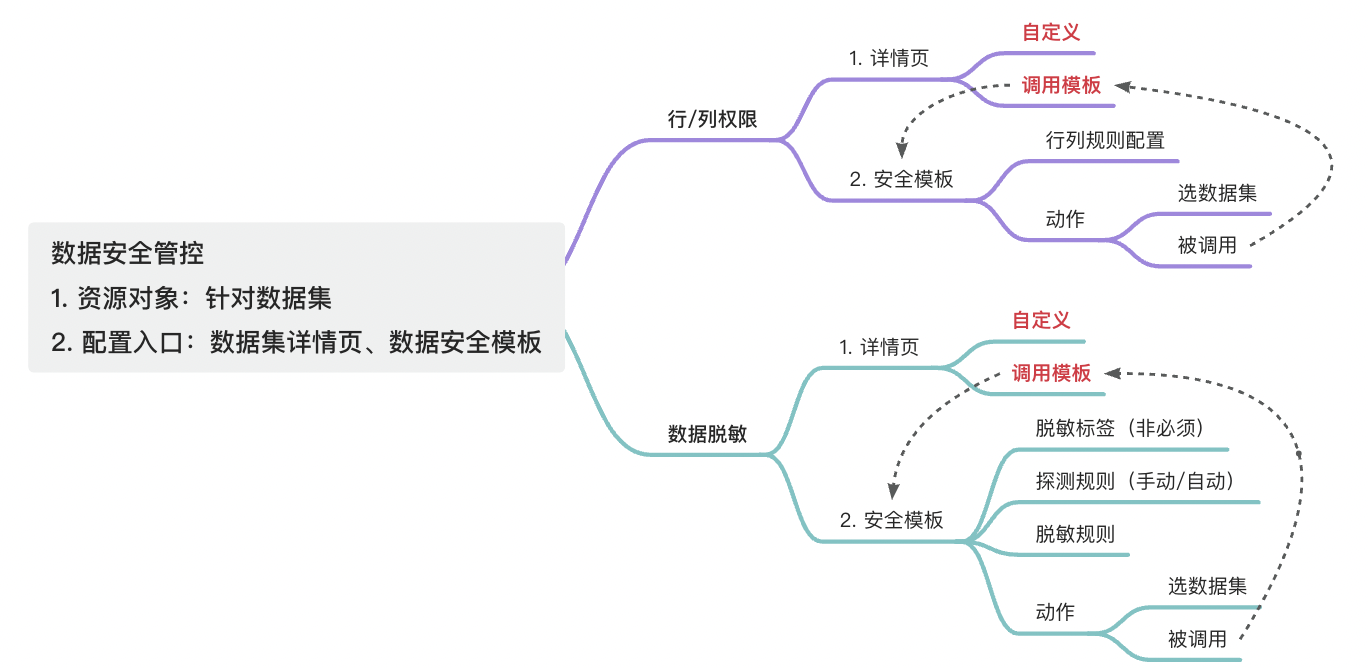
行列权限
数据行列权限,是观远BI提供的针对行列级别的权限控制,通过给数据集配置行列权限,可以给不同的关联用户/用户组设置不可见的字段或字段值,满足个性化的数据安全保障。
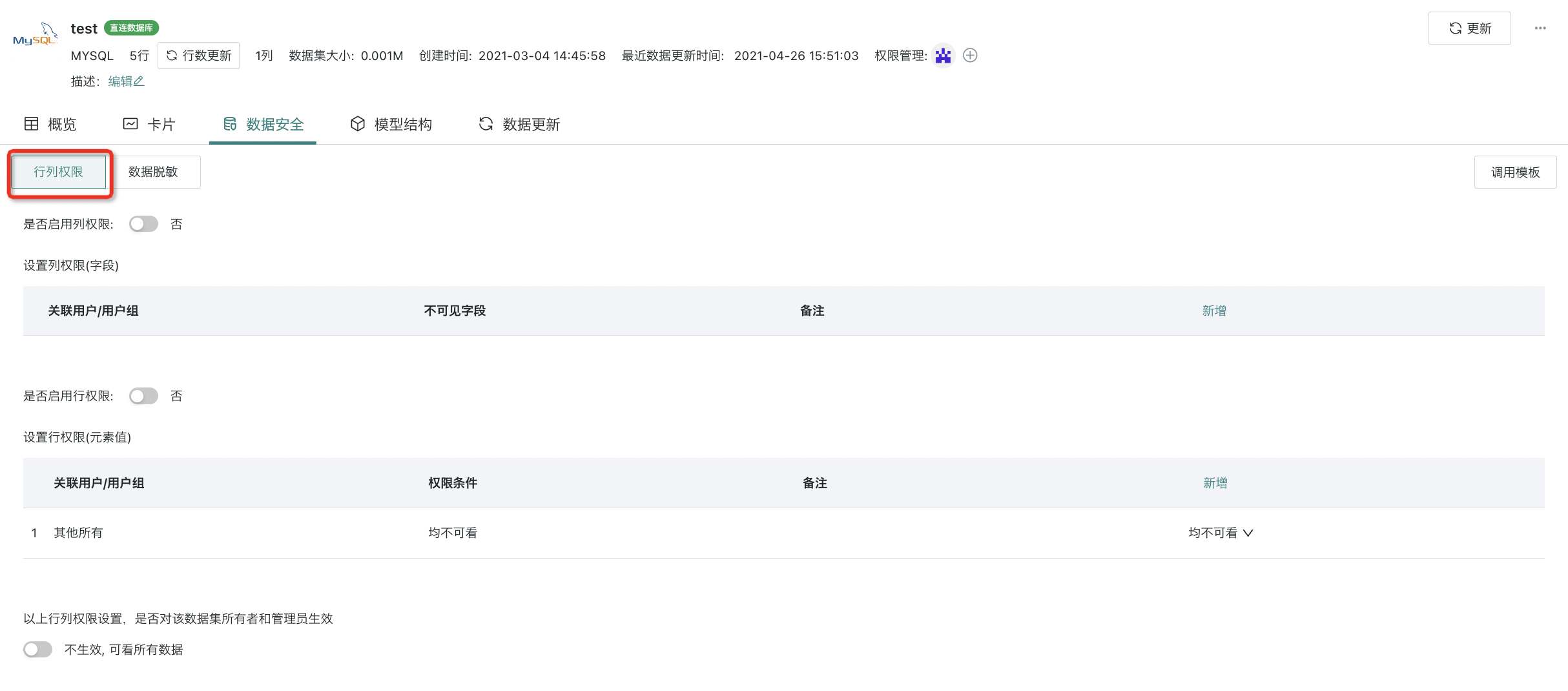
用户可在数据详情页对数据集的行列权限进行“自定义配置”,其中行列权限的规则配置逻辑可以参考学习 《数据安全模板-权限模板的行列权限设置》和《数据行列权限-行列权限设置》。
此外,为了帮助用户快速完成行列权限配置,观远BI还支持用户通过“调用模板”功能一键复用设计好的行列权限模板,行列权限模板的规则配置逻辑和自定义配置的逻辑一致,具体的调用方式可参考《数据安全模板-权限模板调用》。
数据脱敏
数据脱敏,是指观远BI能够对某些敏感信息通过脱敏规则进行数据的变形,从而实现对敏感隐私数据的保护。
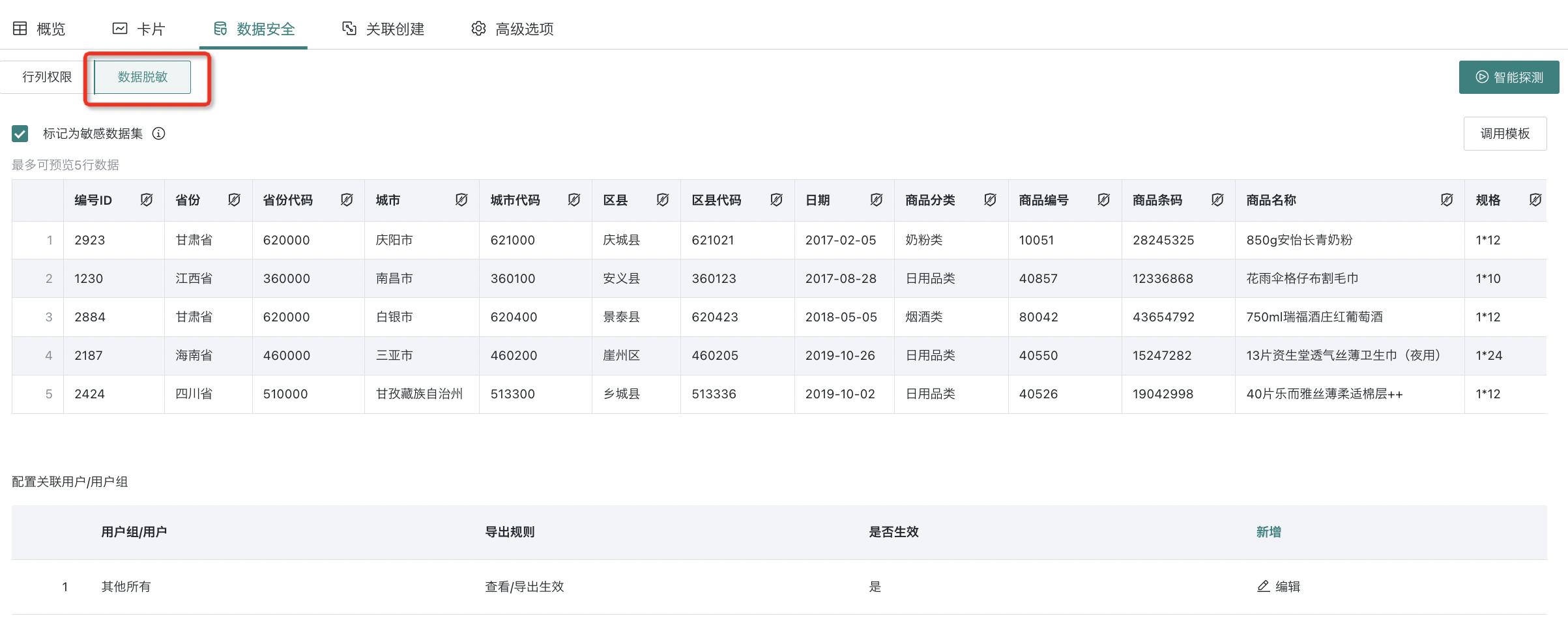
用户可在数据详情页的“数据安全”界面通过“智能探测”查找数据集的敏感字段并对其设置不同的脱敏规则,从而实现不同的脱敏效果,同时还可设置脱敏规则应用范围,具体的脱敏规则配置逻辑可以参考学习《数据脱敏-数据脱敏规则配置》。
和行列权限同理,除了在详情页自定义设置数据脱敏,用户还可通过“调用模板”一键复用设计好的数据脱敏模板,详情请参阅《数据脱敏-数据脱敏模板》。
注意:“脱敏模板”为增值模块。
2.3. 卡片创建
给数据集设置了数据安全管控之后,用户可以将该数据集作为数据源来绘制卡片、制作分析看板,若用户需要查看与该数据集相关的所有卡片和看板,可以在数据集的详情界面点击“卡片”选项卡,查看基于该数据集进行制作的仪表板、数据大屏等信息。此外,还可进行多项操作。具体操作如下:
-
切换数据集:在页面右上角点击“批量切换数据集”,可同时选择多个卡片进行切换。展开下拉列表,可选择“所有卡片一键切换”,可一次性替换所有卡片的数据集。
-
新建卡片:点击“新建卡片”,可直接跳转到卡片编辑页,进入可视化分析环节。
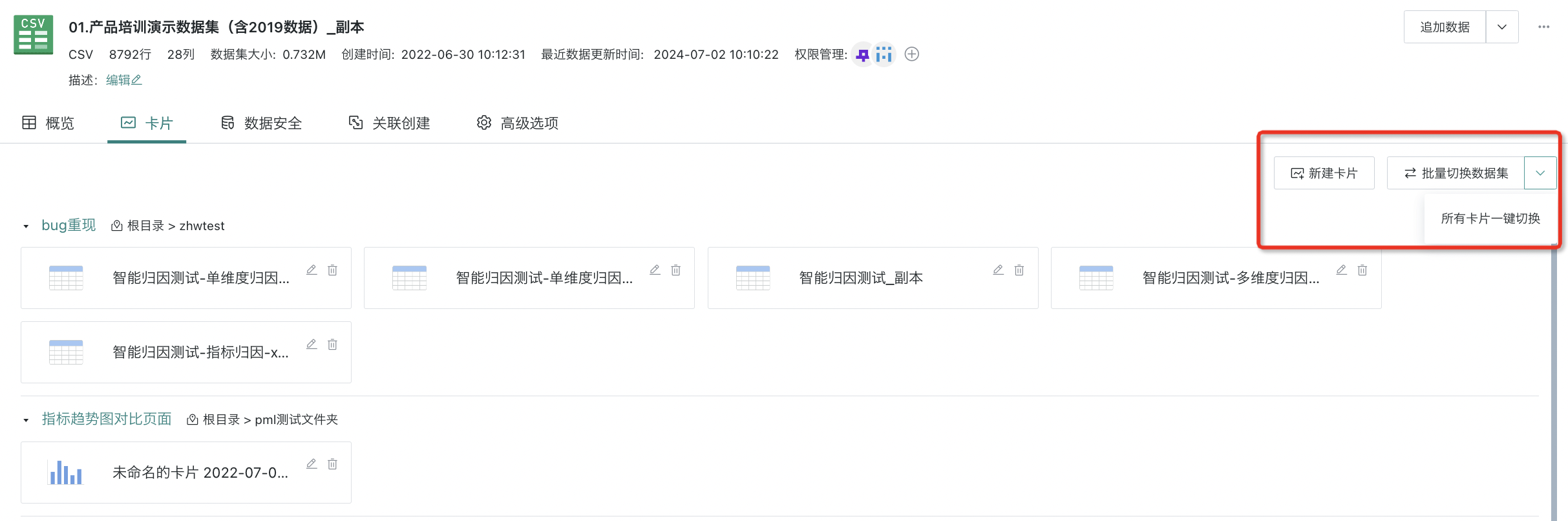
除了卡片编辑详情页,还可在当前数据集详情页新建卡片。选择“新建卡片”,即可跳转至卡片编辑页。
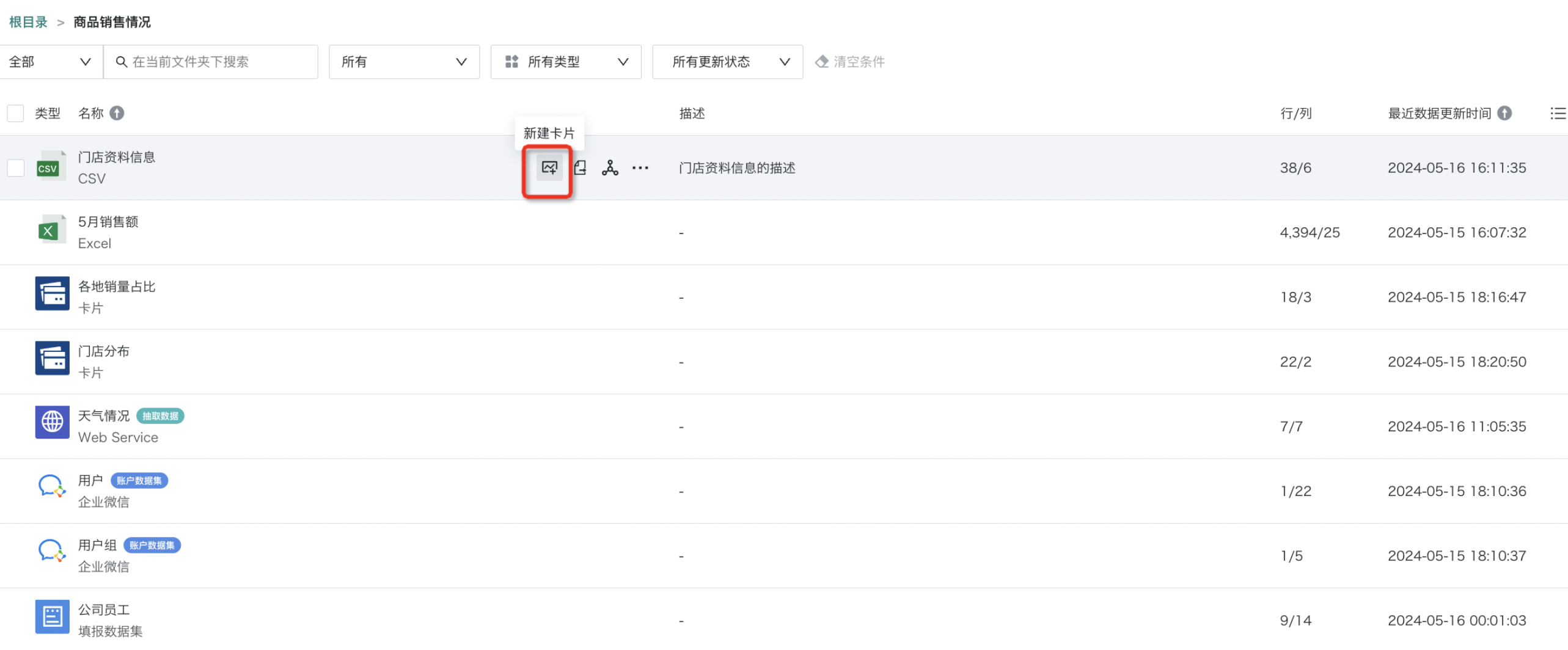
2.4. 关联创建
关联创建可用于查看当前数据集作为父级是否参与创建过其他的 BI 资源(子级),具体包括:ETL、实时数据集、视图数据集。
进入数据集详情页的“关联创建”界面,可在该界面找到与数据集相关联的所有资源,并可点击跳转至相应的资源详情页。以ETL为例,点击对应的ETL,可以直接进入该ETL的相关数据集界面展开进一步操作。